Procesarea comenzilor in noua interfata
Interfata destinata procesarii comenzilor (OMS-ul - Order Management System) din magazinul online a primit recent un update (redesign) major, in urma caruia au fost reorganizate si optimizate toate functiile aferente sectiunii din Manager.
Imagine de ansamblu
Noua interfata (OMS) este realizata astfel incat procesarea comenzilor (provenite din toate canalele de vanzare disponibile) sa fie realizata intr-un mod cat mai eficient si intuitiv, intr-o singura pagina, fara tab-uri sau sectiuni ascunse. Aceasta este impartita in 3 sectiuni:
- In header (zona centrala de sus) regasim numarul comenzii impreuna cu meniul aferent actiunilor legate de comanda, emiterea AWB-urilor automate, exportul documentelor emise, rapoartele de profit si istoricul modificarilor din comanda.
- In partea stanga regasim toate datele si informatiile colectate de la clientul magazinului, dar si informatiile transmise clientului: facturi, certificate de garantie, AWB, etc.
- In partea dreapta regasim cosul de cumparaturi impreuna cu parcursul comenzii (istoricul).
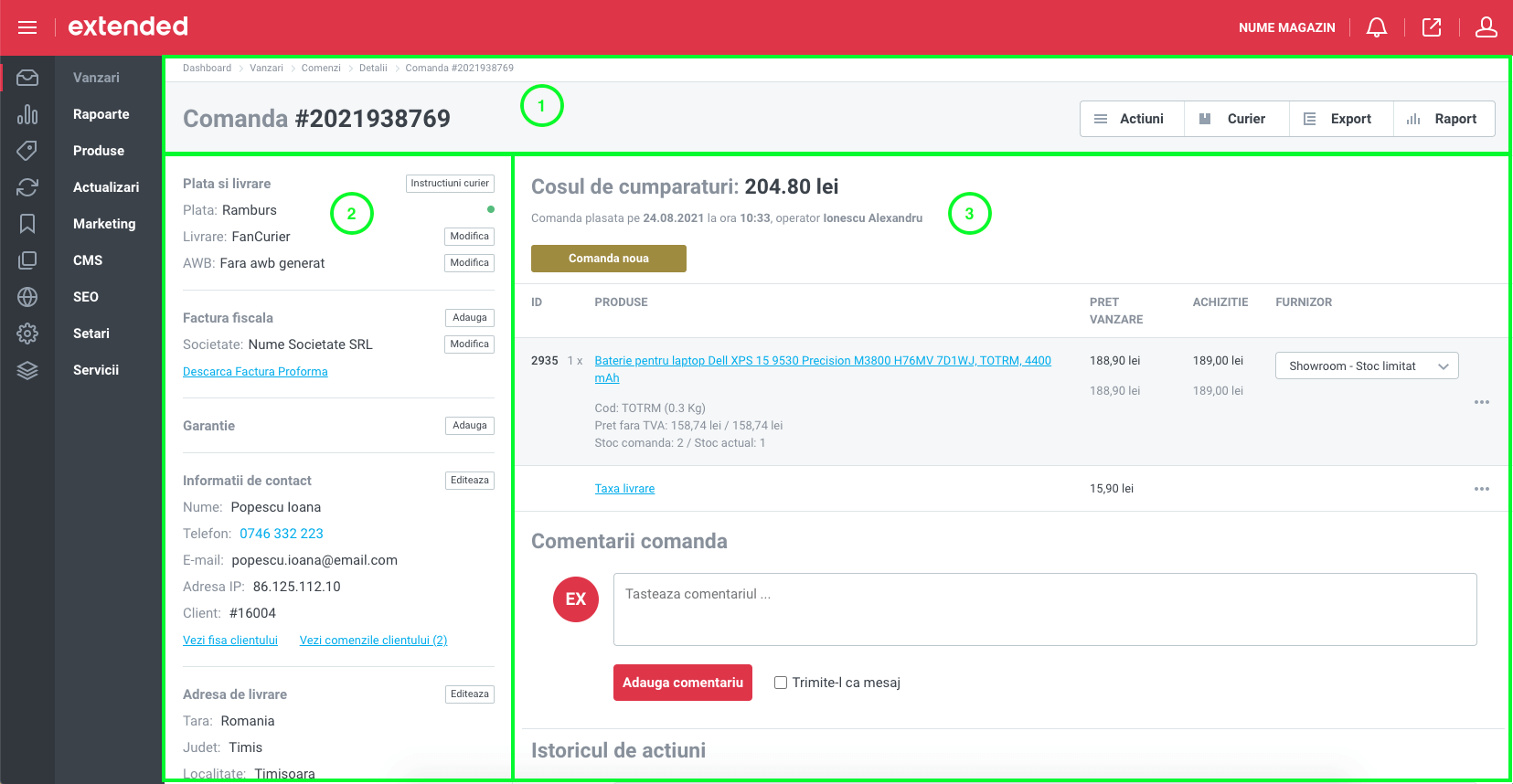
Zona 1 - actiunile comenzii
In zona header-ului regasim meniul destinat actiunilor asupra comenzii clientului.
Meniul "Actiuni":
- Adauga produs - cu ajutorul acestei functii vom putea adauga un produs in comanda clientului completand campurile afisate in modal box-ul care va fi afisat in urma acestei actiuni (produsul in sine, pret, cantitate, discount, taxe, etc.)
- Modifica comanda - cu ajutorul acestei functii operatorul poate interveni asupra anumitor informatii legate de comanda, in cazul in care situatia o cere; astfel, putem modifica detalii legate de: status, livrare (curier), metoda de plata, cupon / voucher, total comanda sau puncte de fidelitate.
- Split comanda - aceasta functie permite ca o comanda care contine mai mult de 2 produse sa fie impartita in 2 comenzi individuale; o functionalitate utila in cazurile in care unul sau mai multe produse aferente comenzii nu sunt disponibile in stoc, dar pot fi livrate mai tarziu.
- Duplicare comanda - accesand acest modul, operatorul are posibilitatea de a realiza o noua comanda identica, in cazul in care situatia o necesita.
- Email client - prin intermediul acestui modul operatorul va putea transmite clientului un email personalizat privind comanda sa.
- SMS client - prin intermediul acestui modul operatorul va putea transmite clientului un SMS personalizat privind comanda sa.
Observatie: email-urile si SMS-urile transmise catre client, aferente stadiului in care se afla comanda, sunt transmise in mod automat conform setarilor realizate pentru stadiile de comanda din sectiunea Manager - Setari - Stadiu comanda. Din meniul "Actiuni - Email client / SMS client" sunt transmise doar mesaje personalizate (manual) de catre operatorul comenzii, daca situatia necesita aceasta actiune.
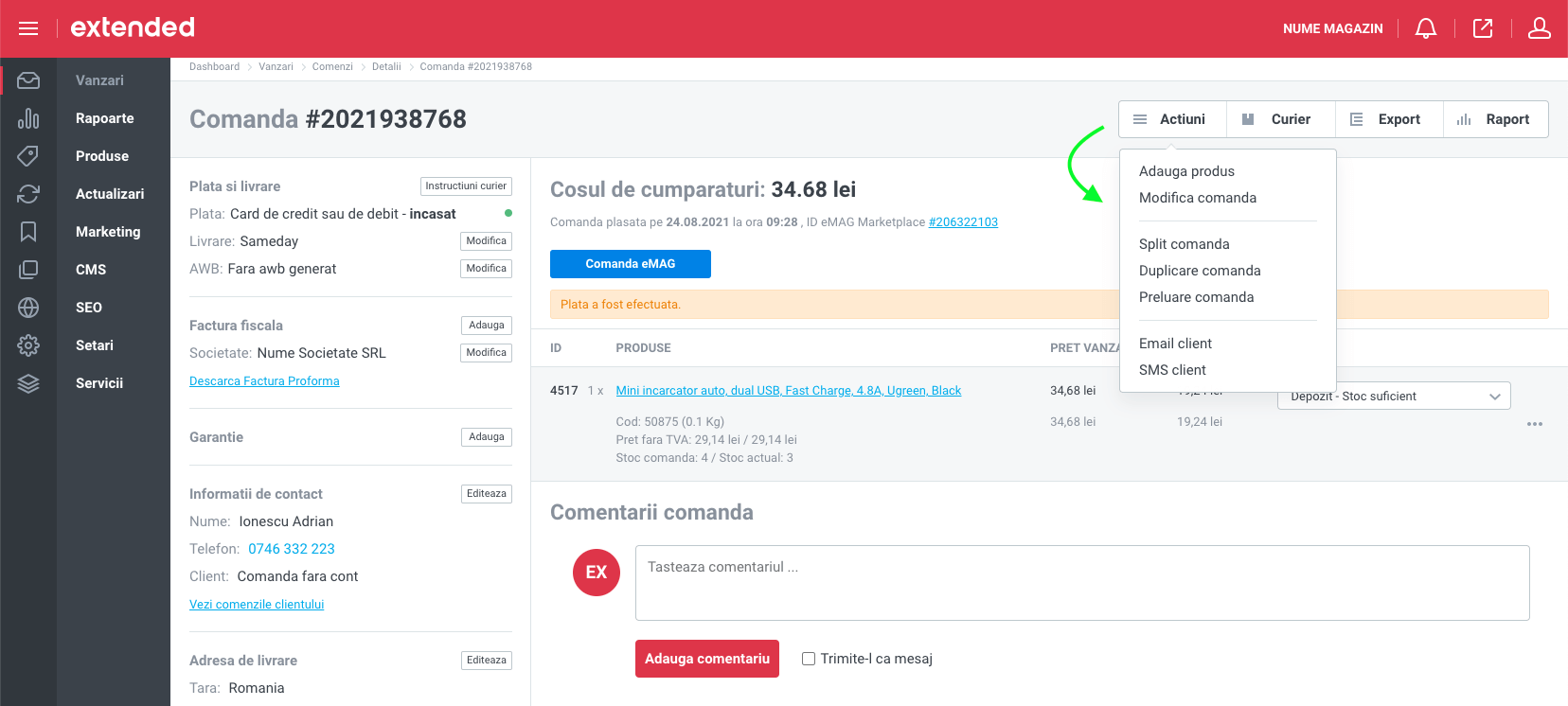
Meniul "Curier":
- Generare AWB - cu ajutorul acestei functii operatorul va putea genera in mod automat AWB-ul aferent curierului setat in platforma.
Observatie: AWB-ul poate fi generat si prin intermediul unei schimbari / modificari in stadiul de comanda, in cazul in care actiunea de generare a notei de transport a fost configurata pe un anumit stadiu de comanda din sectiunea Manager - Setari - Stadiu comanda. In cazul in care AWB-ul a fost generat prin schimbarea stadiului de comanda, acesta nu mai poate fi generat din cadrul meniului "Curier - Generare AWB", si invers.
- Print / Sterge AWB - meniu afisat in momentul in care AWB-ul a fost generat prin intermediul unei metode dintre cele de mai sus. Astfel, documentul de transport poate fi imprimat sau sters in cazul in care se doreste generarea unui nou AWB, daca situatia necesita aceasta actiune.
- Eticheta colet - cu ajutorul acestei functii platforma genereaza o eticheta de transport care poate fi lipita sau adaugata in colet; aceasta contine numarul de colete expediate (exemplu: 1 din 3), impreuna cu informatiile aferente expeditorului si destinatarului.
Meniul "Export":
- PDF comanda - OMS-ul va genera un fisier de tip PDF cu toate informatiile aferente comenzii: ID, produsele din cosul de cumparaturi, detaliile de facturare / livrare, comentariile adaugate de operator, impreuna cu toate actiunile realizate de catre operator si client pe comanda respectiva.
- Export documente - acest modul va realiza un export in format PDF al tuturor documentelor disponibile in comanda clientului: facturi, AWB (nota de transport) si certificate de garantie. Totodata, pot fi bifate AWB-urile ca fiind "ridicate".
- Alte exporturi, spre exemplu "Export Depanero" - export certificat de garantie din integrarea cu sistemul Depanero - caz valabil doar pentru magazinele online care beneficiaza de aceasta integrare.
Meniul "Raport":
- Raport profit - OMS-ul platformei Extended va calcula in mod automat profitul aferent comenzii.
- Istoric modificari - OMS-ul platformei va genera un "log" cu toate actiunile realizate de catre utilizatorii platformei asupra unei comenzi.
Observatie: raportul de profit este calculat doar in cazul in care in platforma sunt setate si actualizate preturile de achizitie, adaosurile, marjele de discount, s.a.m.d.; in caz contrar, platforma nu va genera un raport real al profitabilitatii comenzii.
Zona 2 - informatiile clientului
In a 2-a zona a interfetei de procesare a comenzii (partea din stanga) se regasesc datele si informatiile aferente clientului, dupa cum urmeaza:
Plata si livrare
- Instructiuni curier - cu ajutorul acestui modul pot fi transmise instructiuni suplimentare curierului privind comanda si livrarea produselor: mesaj, livrare "Sambata", servicii (deschidere colet, reambalare, etc.) retur produse cu un colet la schimb, tipul de colet (colet / plic), nr. colete / plicuri, greutate (optional), suma rambrus (optional), lungime (optional), latime (optional) si (inaltime). Aceste instructiuni vor fi transmise in AWB si sunt optionale, aplicabile doar in cazul in care situatia le necesita.
Observatie: aceste instructiuni difera in functie de curierul integrat (cu care magazinul colaboreaza).
- Plata - metoda de plata, impreuna cu statusul de plata aferent (verde - achitat / rosu - neachitat).
- Livrare - numele curierului cu care se va face livrarea sau punctul de ridicare din care va fi preluat produsul de catre client (exemplu: Showroom sau Depozit). Aceste aspecte pot fi modificate de catre operator la nevoie, acesta avand posibilitatea de a schimba metoda de livrare si de plata, impreuna cu o noua generare de AWB.
- AWB - platforma va afisa numarul de AWB impreuna cu un link catre website-ul curierului aferent, unde va fi afisat statusul AWB-ului.
- AWB status - platforma preia prin API statusul AWB-ului si il afiseaza in aceasta sectiune conform stadiului de comanda, spre exemplu: preluat, nepreluat, livrat, etc.
Factura fiscala
- Societate - platforma Extended permite administrarea de societati comerciale multiple, iar aici va fi afisata societatea emitenta. Este oferita posibilitatea de a descarca factura proforma.
- Factura - va fi afisat numarul facturii si data emiterii, cu posibilitatea de putea a modifica numarul facturii, data emiterii, data inregistrarii si optiunea de a emite chitanta. Aceasta informatie este afisata doar in momentul in care factura fiscala a fost generata la schimbarea unui stadiu de comanda, daca pe acel stadiu a fost setata generarea facturii din sectiunea Manager - Setari - Stadiu comanda. Totodata, este oferita posibilitatea ca factura fiscala sa fie descarcata.
- Adauga: Factura PDF, Storno, Discount, Avans - prin intermediul acestui modul pot fi generate facturile mentionate, completand campurile aferente fiecarui tip de factura.
Observatie: facturile pot fi generate in mod automat de catre platforma Extended sau de catre o aplicatie de facturare (exemplu: SmartBill sau FGO) sau ERP (exemplu: WinMentor) si apoi preluate in mod automat in platforma Extended.
Garantie
- Garantie generata automat - este emisa in mod automat odata cu factura si reprezinta garantia emisa de catre magazin. Acest template / sablon poate fi adaugat din sectiunea Manager - CMS - Note - Certificat de garantie. Totodata, se pot adauga si SN-urile (Serial Numbers) aferente produselor din comanda.
- Garantie adaugata manual - poate fi adaugata in format PDF prin intermediul butonului "Adauga".
Informatii de contact
Informatiile de contact reprezinta datele personale ale clientului, precum: nume si prenume, numar de telefon, adresa de email, adresa IP si ID-ul de client. Aceste informatii pot fi modificate cu ajutorul butonului "Editeaza". Tot prin acest buton poate fi si restrictionat un client, limitandu-i anumite actiuni si marcandu-l ca fiind "Client neserios", motivele ramanand cunoscute doar intern, de catre magazin.
Functia de "Client neserios" poate recunoaste clientul in functie de codul de client (ID-ul), email-ul si / sau telefonul sau, avand posibilitatea de a-i limita optiunile de plata, spre exemplu magazinul ii poate accepta doar un anumit sau mai multe tipuri de plata: card sau OP.
Sectiunea ne ofera posibilitatea de a accesa datele personale ale clientului (fisa de client) facand click pe "Vezi fisa client" si istoricul de comenzi facand click pe "Vezi comenzile clientului (76)" - in paranteza fiind mentionat numarul de comenzi plasate.
Adresa de livrare
Reprezinta adresa la care clientul doreste sa-i fie livrata comanda de catre curier (daca clientul a selectat aceasta metoda de livrare) si contine date precum (exemplu):
- Tara: Romania
- Judet: Brasov
- Localitate: Brasov
- Adresa: Str. Principala Nr. 35
- Km extra: 0 km
Totodata, aceste date pot fi modificate (daca situatia o cere) facand click pe butonul "Editeaza".
Date de facturare
Reprezinta datele pe care clientul doreste sa-i fie emisa factura fiscala, in functie de tipul de persoana selectat la plasarea comenzii: persoana fizica sau juridica. In functie de aceasta selectie, informatiile afisate aici pot fi diferite.
Aceste date pot fi modificate de catre operator (daca situatia o cere) facand click pe butonul "Editeaza", acesta avand si posibilitatea de a schimba tipul persoanei: fizica sau juridica, si invers.
Zona 3 - cosul de cumparaturi
In zona cosului de cumparaturi sunt afisate (de jos in sus) urmatoarele informatii:
- Totalul cosului de cumparaturi (cu toate discount-urile si taxele aplicate: livrare, taxa verde, etc.).
- Informatii referitoare la data si ora la care a fost plasata comanda de catre client, impreuna cu numele operatorului, ID-ul comenzii si canalul de vanzare aferent (exemplu: eMAG Marketplace), in cazul in care magazinul vinde produse si in marketplace-uri.
Observatie: prin intermediul integrarii automatizate cu eMAG Marketplace, OMS-ul disponibil in Extended faciliteaza timpul de procesare a comenzilor provenite dintr-un astfel de marketplace intr-un singur loc - in Extended - informatiile fiind transferate automat prin intermediul API-ului.
- Stadiul comenzii - stadiile comenzilor sunt cele configurate din sectiunea Manager - Setari - Stadiu comanda. Astfel, printr-un simplu click pe stadiul comenzii, acesta poate fi schimbat in functie de necesitati, iar platforma Extended va realiza o serie de automatizari in functie de acesta. Stadiile de comanda pot fi personalizate individual, realizand astfel un parcurs automatizat pentru operatorii comenzilor plasate de catre clienti. De exemplu: pe un stadiu pot fi configurate automatizari in ceea ce priveste generarea facturilor, a AWB-urilor, a certificatelor de garantie, transmiterea notificarilor catre client prin email sau SMS, etc.
- Notificari - in functie de natura evenimentelor din comanda, platforma va afisa diferite notificari cu privire la plata, comanda ferma (clientul nu necesita a fi contactat pentru confirmare), client neserios, avertizari daca comanda este pe minus (vanduta in pierdere), s.a.m.d.
- Cosul de cumparaturi - aici sunt afisate produsele achizitionate de catre client, impreuna cu informatii despre: numele produsului, codul produsului, pret fara TVA, pret de vanzare, pret de achizitie, furnizorul, stocul intern. Operatorul are posibilitatea de a modifica, elimina si vizualiza produsele din comanda. Tot in aceasta sectiune sunt afisate informatiile despre taxe, cupoane / vouchere, discount-uri, etc.
- Comentarii comanda - aceasta sectiune este destinata mesajelor interne pentru operatorii platformei. Acestea pot fi adaugate direct in comanda pentru a fi vizibile si de catre alti operatori sau pot fi transmise ca mesaje private intre operatori si utilizatorii platformei.
- Istoric actiuni - in cadrul acestei sectiuni sunt afisate toate actiunile manuale (ale operatorilor) si automatizarile realizate de catre platforma legate de metode de livrare (curieri), metode de plata, email-uri, SMS-uri, s.a.m.d.
↳ Acest ghid nu ti-a fost de folos? Trimite-ne un ticket prin intermediul platformei de suport tehnic.
↳ Screenshot-urile publicate (imaginile) in acest tutorial au rol strict informativ sau demonstrativ si nu reprezinta versiunea curenta a platformei Extended.